Como acelerar o navegador Google Chrome no Windows?
Obtenha um Verificador Grátis e verifique os erros do seu computador
Repare AgoraPara usar a versão completa do produto, precisa de comprar uma licença para Combo Cleaner. 7 dias limitados para teste grátis disponível. O Combo Cleaner pertence e é operado por RCS LT, a empresa-mãe de PCRisk.
Como acelerar o Google Chrome no Windows?
O Google Chrome é conhecido por ser o navegador web mais rápido. No entanto, pode ficar mais lento com o tempo. Se o Chrome funciona lentamente para si, leia este artigo para melhorar a sua velocidade.
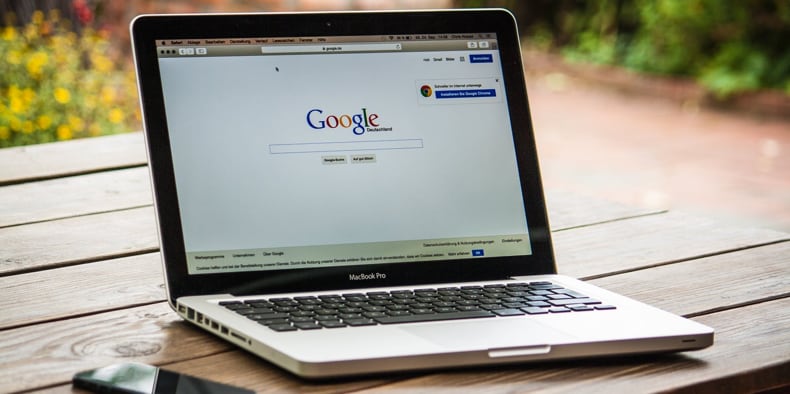
O Google Chrome é provavelmente o navegador mais rápido que existe, uma ferramenta que muitos de nós usamos todos os dias devido ao excelente desempenho. A velocidade do navegador é geralmente o aspecto mais importante a considerar aquando da escolha do navegador.
Não adianta ter Internet rápida se o seu navegador for lento. Portanto, se é um utilizador do Chrome e o seu navegador é lento, mas a velocidade de navegação é importante para si, este artigo ajudá-lo-á a melhorar o desempenho rapidamente.
O vídeo demonstra como tornar o Chrome mais rápido:
Tabela de Conteúdos:
- Introdução
- Desativar Extensões
- Pré-pesquisar Característica de Recursos
- Gerir Plugin Flash
- Limpar os Dados de Navegação
- Características Experimentais
- Atualizar Chrome
- Ferramenta de Limpeza do Chrome
- Separadores Abertos
- O vídeo demonstra como tornar o Chrome mais rápido
DESCARREGAR removedor de infeções por malware
Recomenda-se executar uma verificação grátis Combo Cleaner - uma ferramenta para detectar malware e corrigir erros de computador. Precisará de comprar a versão completa para remover infecções e eliminar erros do computador. Teste grátis disponível. O Combo Cleaner pertence e é operado por Rcs Lt, a empresa-mãe de PCRisk. Leia mais.
Desativar Extensões
As extensões são programas para o seu navegador. Podem adicionar recursos extras ao Chrome. No entanto, cada extensão também usa recursos que podem afetar o desempenho. Pode instalar quantas extensões quiser, mas muitas extensões certamente tornarão o Chrome mais lento.
Sugerimos que mantenha apenas as que realmente precisa. Não precisa desinstalá-las. No início, pode tentar desativá-las e ver se resulta.
Na maioria dos casos, ao instalar uma extensão, o Chrome adiciona-a à barra de endereço. Pode encontrá-las no canto superior direito do navegador Google Chrome.
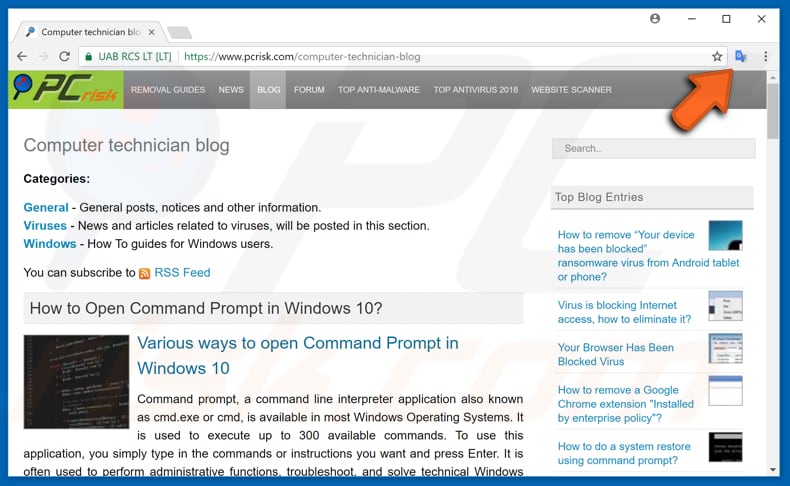
Para desinstalar uma extensão, clique com o botão direito no ícone associado e escolha a opção "Remover do Chrome...".
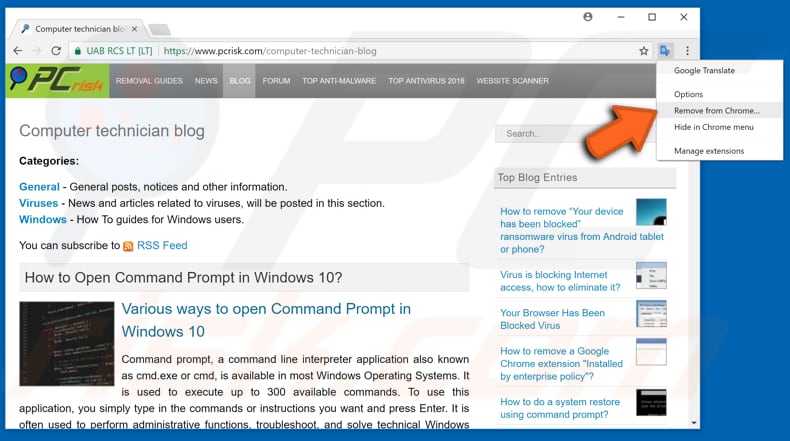
Esteja ciente que nem todas as extensões podem ser removidas tão facilmente. Para removê-las, pode ser necessário aceder a lista de extensões instaladas. Para aceder a esta lista, clique no menu "Personalizar e Controlar" (três pontos no canto superior direito), vá a "Mais ferramentas" e selecione "Extensões".
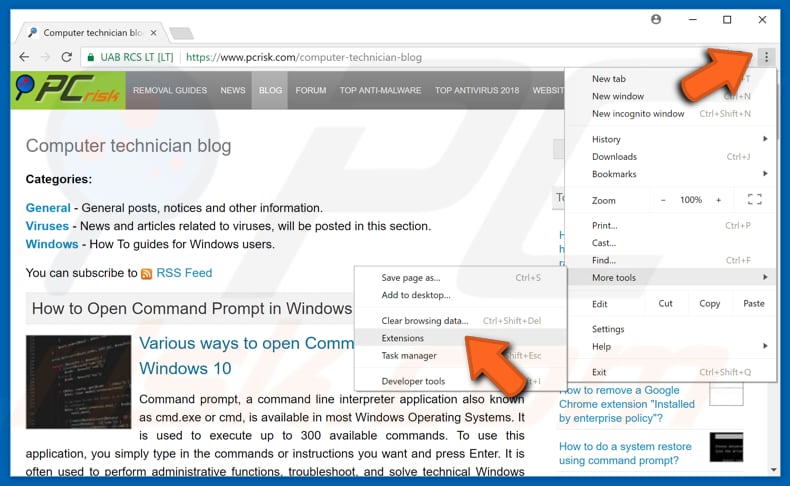
O Chrome vai abrir a lista de extensões para si. Verá que pode ativar/desativar ou remover totalmente as extensões do navegador Google Chrome. Se desativar uma extensão instalada, pode sempre voltar e ativá-la novamente. Portanto, esta é uma forma de melhorar o desempenho do navegador.
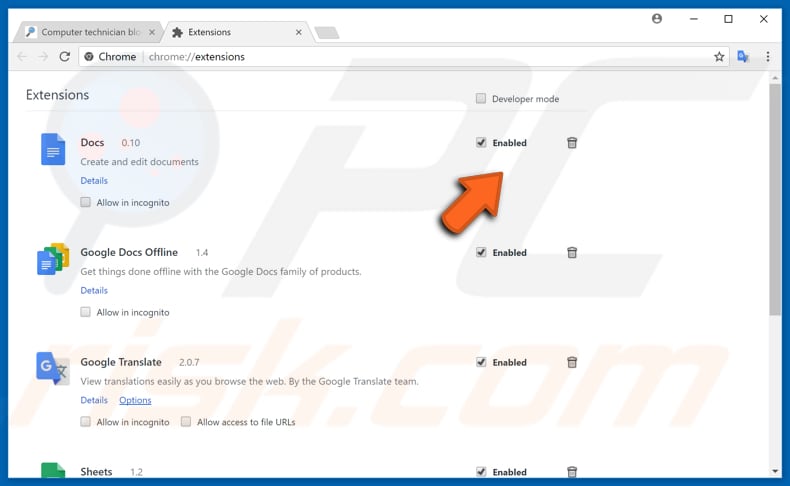
Pré-pesquisar Característica de Recursos
Esta característica permite que o Chrome carregue as páginas mais rapidamente quando as acede. A pré-pesquisa também é conhecida como "pré-renderização". Isso significa que, quando ativada, esta característica armazena em cache as páginas vinculadas à página web em que está. Portanto, da próxima vez que abrir a mesma página da web, carregará mais rápido.
Uma desvantagem desta característica é que descarrega recursos das páginas visitadas, mas poderá nunca mais visitar, ao usar mais recursos do sistema. É uma escolha sua manter este recurso ativado ou desativado. Se visita constantemente as mesmas páginas, isso pode ajudá-lo a acelerar o seu navegador.
Para aceder o recurso "Pré-pesquisa de recursos", vá a "Personalizar e Controlar" (três pontos no canto superior direito) e clique em "Configurações".
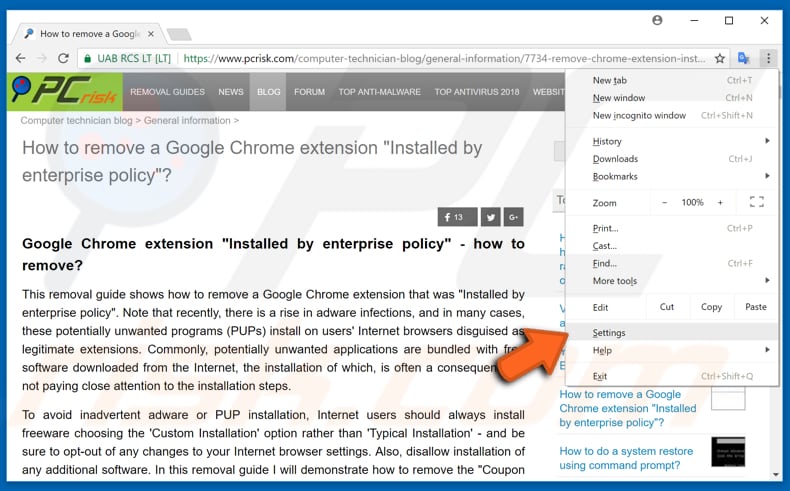
Quando a página "Configurações" aparecer, clique em "Avançadas".
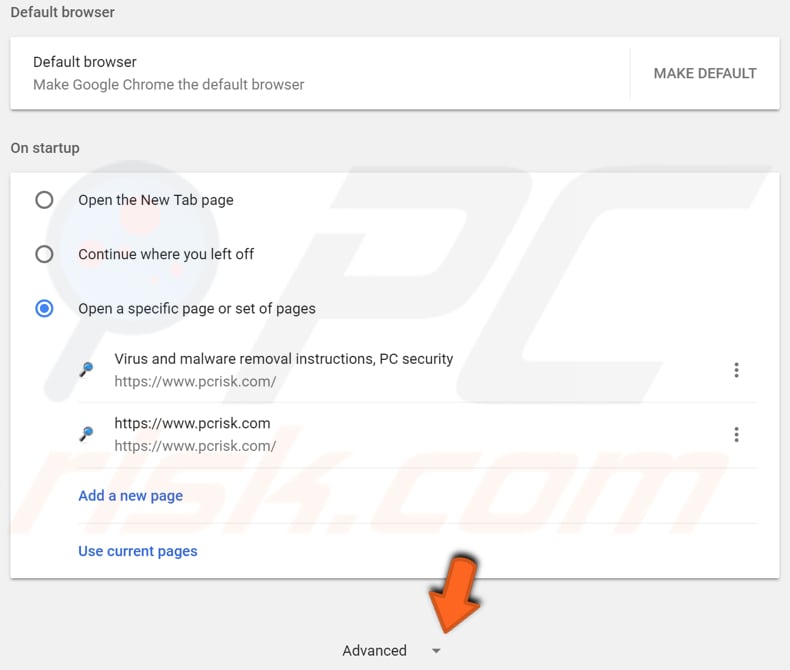
Na seção "Privacidade e segurança", encontre "Use um serviço de previsão para carregar páginas mais rapidamente" e escolha se deseja ativá-lo ou desativá-lo.
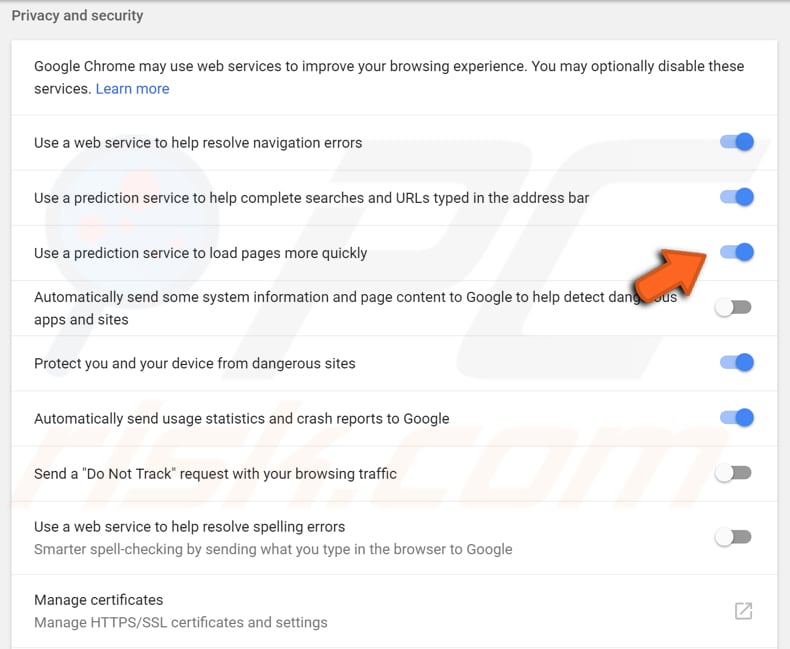
Gerir Plugin Flash
Por padrão, todas as páginas web com Flash precisam de obter a sua permissão para usá-lo. Esta é provavelmente a melhor opção caso queira impedir que sites executem o Flash. Pode, no entanto, alterar essa configuração.
Vá a "Personalizar e Controlar" e depois em "Configurações". Na caixa de pesquisa de configurações, digite "Conteúdo". Encontre "Configurações de conteúdo" nos resultados e clique.
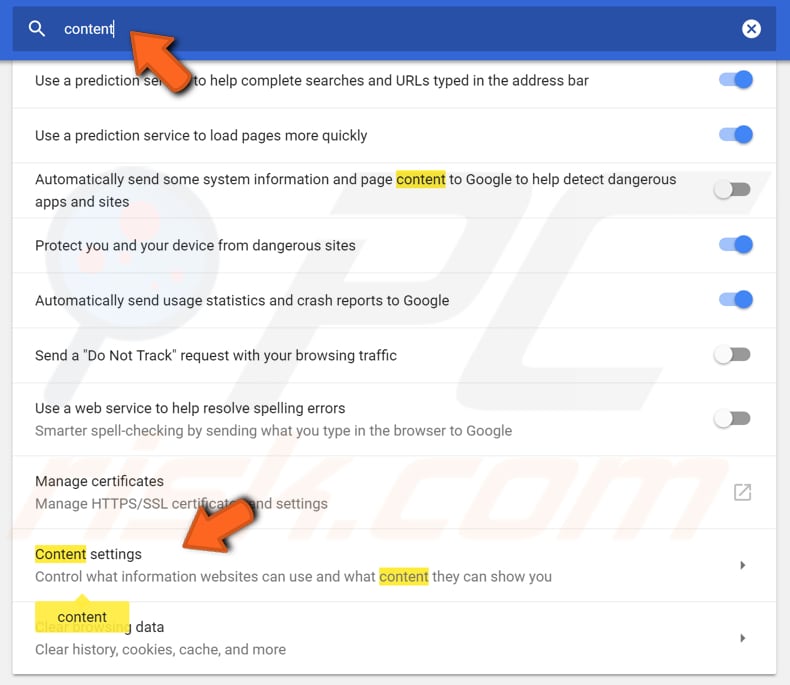
Nas configurações de conteúdo, clique em "Flash".
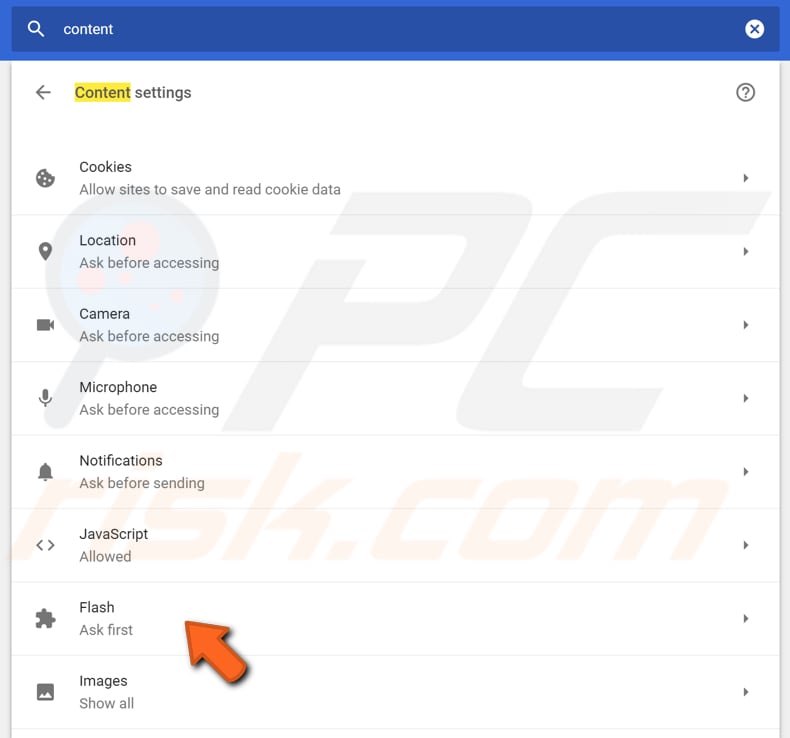
Desative a configuração recomendada "Perguntar primeiro".
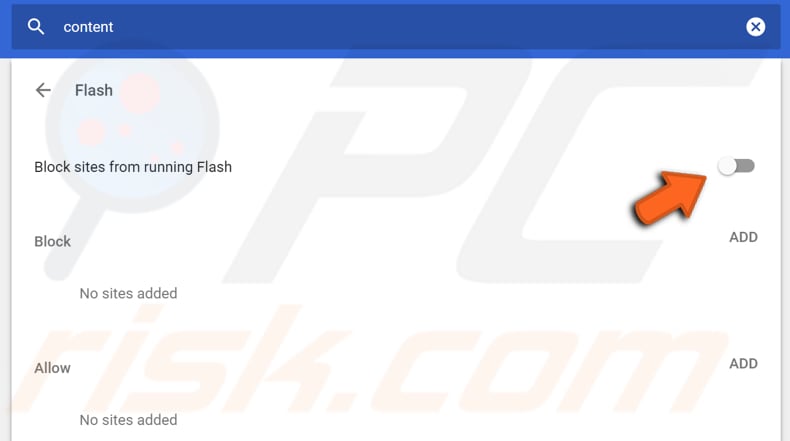
Limpar os Dados de Navegação
Quando visita várias páginas, o Chrome guarda endereços, cookies, histórico de descarregamento e outros dados do site. O Chrome recolhe estes dados para que possa carregá-los mais tarde, sem fazer o descarregamento repetidamente. Este processo de recolha e salvamento de dados acelera o Chrome. No entanto, quando a cache se torna muito grande, isso afeta o desempenho do navegador.
Para limpar o seu histórico de navegação, clique em Configurações, depois em "Mais Ferramentas" e selecione "Limpar dados de navegação...".
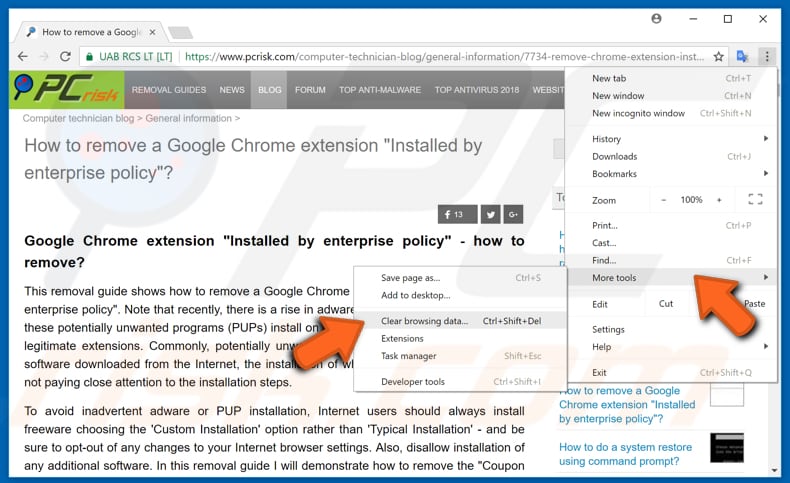
Clique em "Avançadas" para ver todas as opções de limpeza de dados de navegação. Aqui, pode escolher os dados a serem compensados e de qual período. Ao terminar, clique em "Limpar dados".
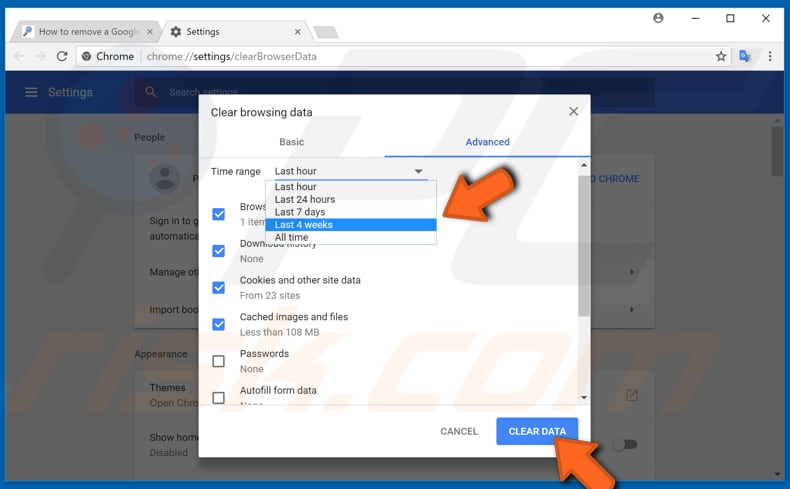
Características Experimentais
Estes recursos são evidentes pelo nome: significa que pode enfrentar alguns bugs e paragens devido à instabilidade destes recursos. Em qualquer caso, é improvável que resultem em problemas graves e, portanto, ainda pode querer experimentá-los para acelerar o seu navegador.
Para aceder estes recursos, digite "chrome://flags" na barra de endereço do navegador e prima Enter. Verá uma longa lista de recursos.
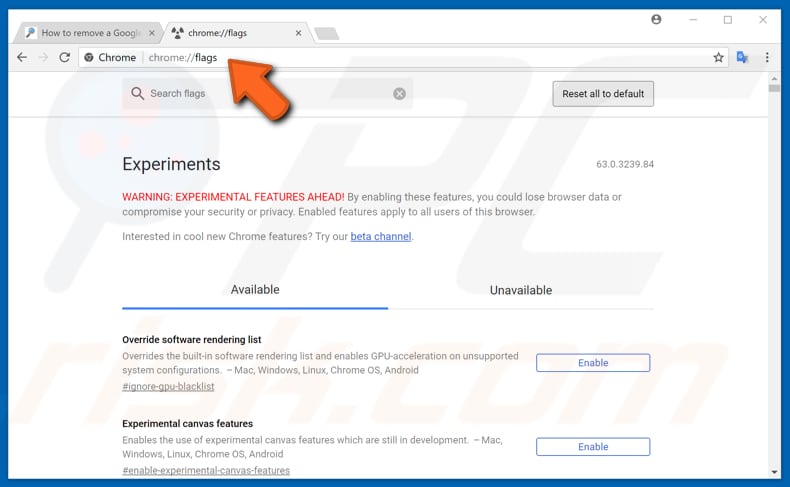
Como mostraremos apenas três exemplos desta longa lista, sugerimos que use a caixa Pesquisar para procurá-los.
Digite "Fast" para encontrar o recurso Fast tab/window close. Este acelera o processo de encerramento do separador. Clique em "Ativar" para ativá-lo.
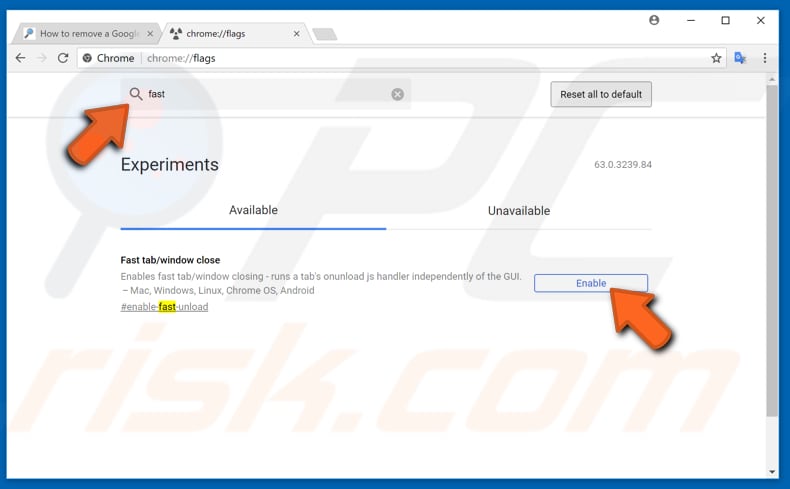
Agora digite "Smooth" em Search e o Chrome encontrará o recurso "Smooth Scrolling" para si. Este torna o Chrome animado com mais suavidade ao rolar pelas páginas.
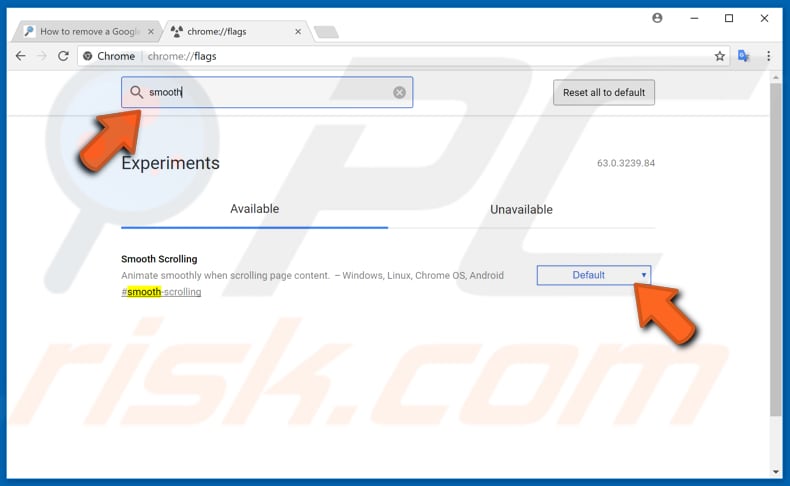
Digite "Descarding" e o Chrome encontrará o recurso "Automatic tab discarding". Este recurso faz o Chrome remover automaticamente os separadores da memória quando a memória do sistema está baixa. Os separadores permanecerão abertos e recarregados quando clicar neles.
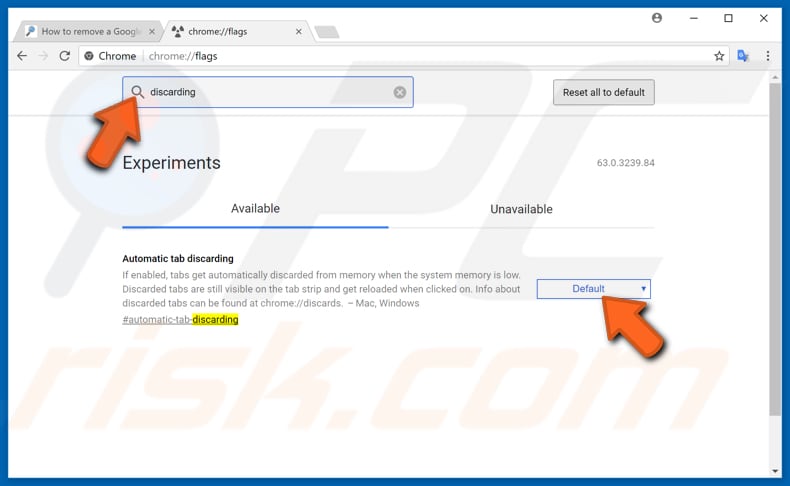
Atualizar Chrome
Não se esqueça de manter o seu navegador Chrome atualizado, pois também pode ser o motivo da sua lentidão. Manter o Chrome atualizado também pode fazer o seu navegador funcionar sem problemas. Descarrega e instala atualizações automaticamente, mas apenas se o Chrome estiver fechado. Pode resolver isso simplesmente feche o Chrome de vez em quando.
Se não tem certeza se seu navegador está atualizado, pode verificar facilmente ao aceder "Personalizar e Controlar" e clicar em "Ajuda" e "Sobre o Google Chrome".
Verá a versão que está a usar e se é a atual. Caso contrário, deverá ver uma notificação sugerindo atualizar o Chrome em "Personalizar e controlar" ao clicar. Se não estiver lá, o seu navegador já foi atualizado para a versão mais recente.
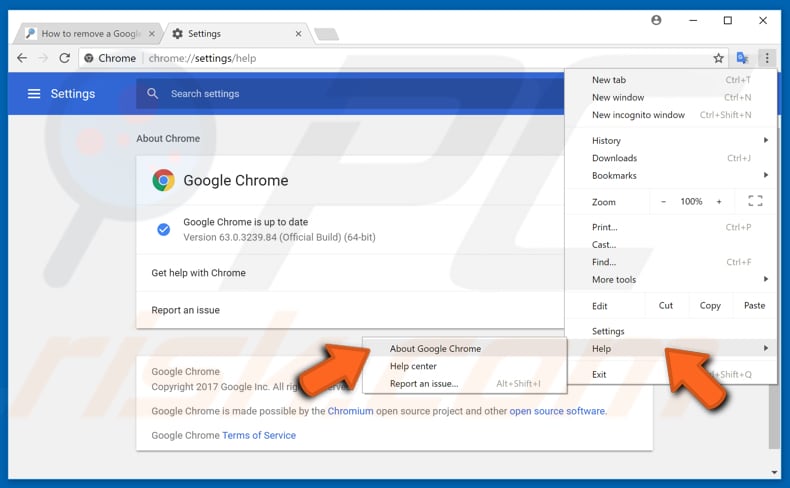
Ferramenta de Limpeza do Chrome
Esta aplicação verifica e remove software que pode causar problemas com o Chrome, como paragens, páginas de inicialização incomuns e barras de ferramentas, anúncios inesperados que não pode remover. Descarregue essa ferramenta em https://www.google.com/chrome/cleanup-tool/index.htmle instale-a.
Começará a procurar programas imediatamente após a instalação. Se encontrar algo, pode começar a corrigir os problemas que podem estar ao fazer com que o navegador Chrome funcione mal.
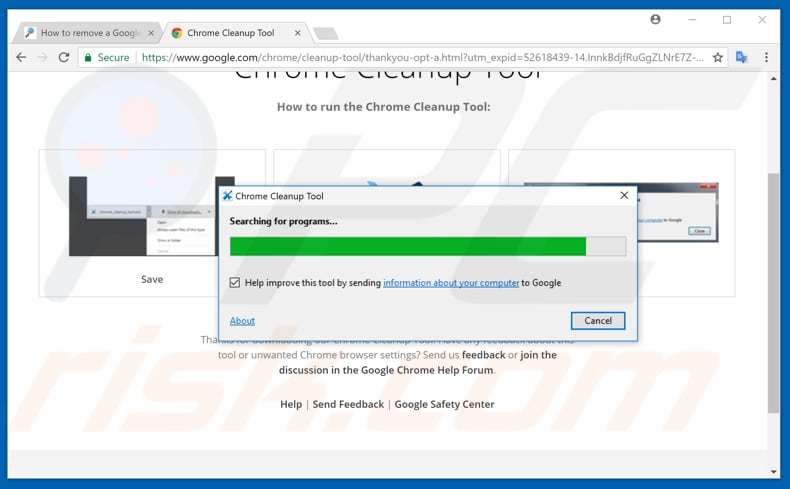
Mais tarde, vai levá-lo para as Configurações e pergunta se deseja redefinir o seu perfil. Isso redefinirá a sua página de inicialização, a página de novo separador, o mecanismo de pesquisa e separadores fixos. Também vai desativar todas as extensões e limpar dados temporários, como cookies. Os seus favoritos, histórico e palavras-passe guardados não serão apagados.
Clique em "Redefinir" se quiser que o Chrome execute essas ações. Clique em "Cancelar" caso não queira redifinir.
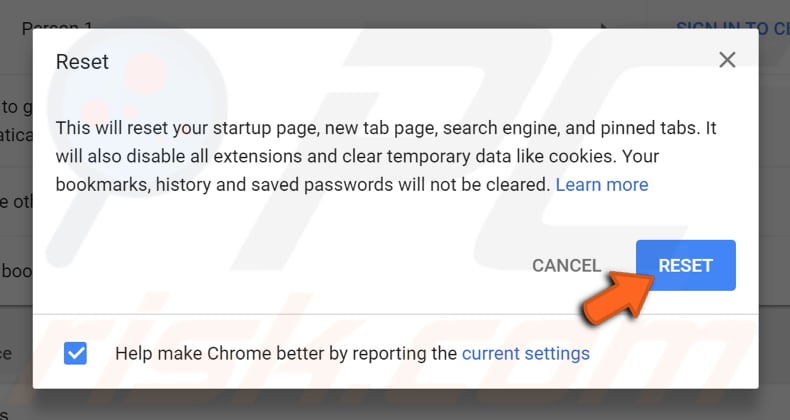
Separadores Abertos
Quanto mais separadores abertos tiver no seu navegador, mais recursos usará. Se mantiver apenas vários separadores abertos, não haverá problema. Mas muitas pessoas têm inúmeros separadores abertos, o que pode afetar o desempenho, pois cada separador abre o seu próprio processo. Isso é uma boa coisa para manter esses separadores a funcionar de forma independente, mas também consome recursos.
Há uma extensão do Chrome que permite suspender o uso de recursos pelos separadores. Pode suspender quantos separadores tiver aberto ou apenas um. Pode encontrar essa extensão no Google ao procurar pelo nome "The Great Suspender".
Adicione-o à sua lista de extensões do Chrome. Com esta extensão, agora pode suspender os seus separadores e recarregá-los sempre que desejar.
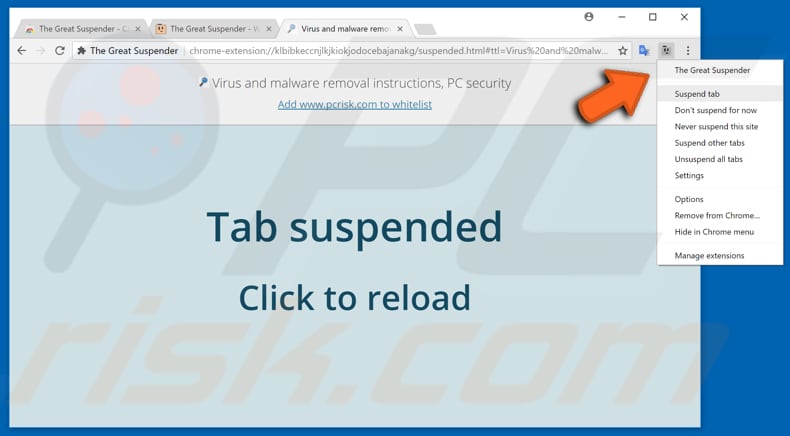
Partilhar:

Rimvydas Iliavicius
Autor de guias práticos na PCrisk.
Rimvydas é um pesquisador com mais de quatro anos de experiência na indústria de segurança cibernética. Frequentou a Kaunas University of Technology e formou-se com mestrado em Tradução e Localização de textos técnicos em 2017. Os seus interesses em computadores e tecnologia levaram-no a tornar-se um autor versátil na indústria de TI. Na PCrisk, é responsável por escrever artigos de instruções "Como..." para o Microsoft Windows.
O portal de segurança PCrisk é fornecido pela empresa RCS LT.
Pesquisadores de segurança uniram forças para ajudar a educar os utilizadores de computadores sobre as mais recentes ameaças à segurança online. Mais informações sobre a empresa RCS LT.
Os nossos guias de remoção de malware são gratuitos. Contudo, se quiser continuar a ajudar-nos, pode-nos enviar uma ajuda, sob a forma de doação.
DoarO portal de segurança PCrisk é fornecido pela empresa RCS LT.
Pesquisadores de segurança uniram forças para ajudar a educar os utilizadores de computadores sobre as mais recentes ameaças à segurança online. Mais informações sobre a empresa RCS LT.
Os nossos guias de remoção de malware são gratuitos. Contudo, se quiser continuar a ajudar-nos, pode-nos enviar uma ajuda, sob a forma de doação.
Doar
▼ Mostrar comentários